Ubuntu 13.10 Saucy Salamander instala em 5 minutos
Aprenda a instalar esta nova versão do Ubuntu
Como é hábito da nossa parte, costumamos marcar o lançamento das versões do Ubuntu com um pequeno tutorial com o processo de instalação. Este não é um tutorial para quem já tem algumas experiência no mundo do Ubuntu, mas sim para aqueles leitores que decididamente vão experimentar o Ubuntu pela primeira vez. Desta forma deixam de existir motivos para não experimentar e quem sabe até ficar fã.
Aqui fica todo o processo de instalação desta nova versão.
Passo 1 - Depois de serem carregados alguns componentes, é apresentada a primeira janela de configuração. Neste momento, o utilizador decide qual o idioma que pretende e se:
- quer apenas experimentar o Ubuntu (Try Ubuntu)
- ou instalar o Ubuntu (Install Ubuntu)
Para este artigo vamos proceder à instalação completa do Ubuntu.
Passo 2 – Nesta fase são fornecidas algumas indicações a nível de requisitos para instalação do Ubuntu, e é dada a possibilidade ao utilizador de indicar se pretende instalar algum software adicional para suporte a alguns formatos populares (ex. MP3, flash, MPEG, etc).
Passo 3 – Particionamento do Disco. Para quem pretender definir partições, poderá ver aqui como fazer. Para este exemplo, definimos a opção Erase disk and install Ubuntu que irá proceder a formatação de todo o disco e instalação do Ubuntu.
Atenção: Ao escolher esta opção, toda a informação do disco será apagada. Caso pretenda usar uma determinada partição, deverá escolher a opção Something Else.
Comparando com versões anteriores, mantêm-se as funcionalidades:
- Encrypt the new Ubuntu Installation for Security
- Use LVM (Logical Volume Management) with new Ubuntu installation
Passo 4 – Vamos agora definir o nosso fuso horário
Passo 5 – E agora indicamos qual o layout do nosso teclado
Passo 6 – Neste passo criamos o primeiro utilizador assim com a respectiva password. Definimos também qual o nome da máquina.
Passo 7 – O instalador desta versão traz também uma interface para podermos logo associar a nossa conta do Ubuntu One ou então criar uma nova.
…para quem ainda não tem conta, basta indicar os seguintes dados
…início do processo de copia de ficheiros (no meu caso demorou cerca de 20 minutos)
Instalação finalizada! A destacar os cerca de 5 minutos no processo de instalação
Depois de se autenticar com sucesso, é só desfrutar desta nova versão do Ubuntu. De realçar também a nova funcionalidade Remote Login (entrar com os dados do Ubuntu SSO – Ubuntu Single Sign On)
Nos próximos tempos iremos trazer mais novidades do Ubuntu 13.10 Saucy Salamander. Estejam atentos …e claro, esperamos sempre pelos vossos comentários, dicas e sugestões.
Já instalaram esta nova versão do Ubuntu? Quais as primeiras impressões?
![]() Download: Ubuntu 13.10
Download: Ubuntu 13.10
Este artigo tem mais de um ano

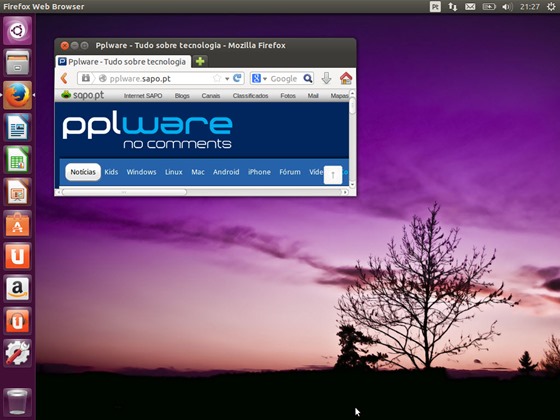
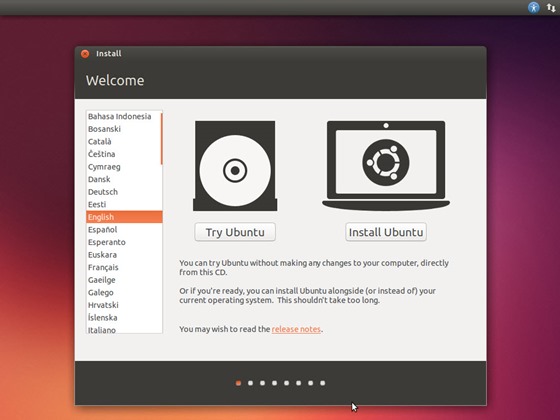
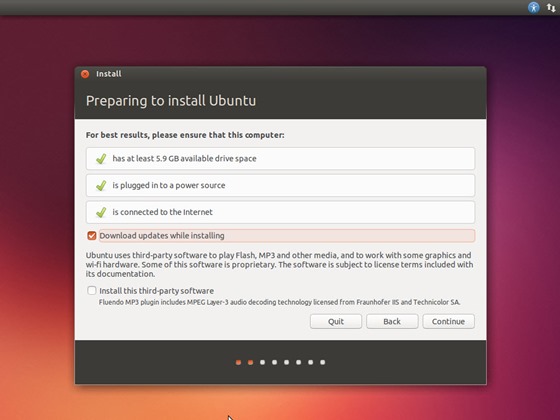
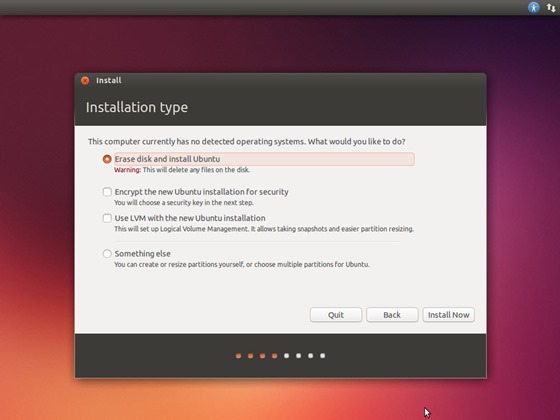
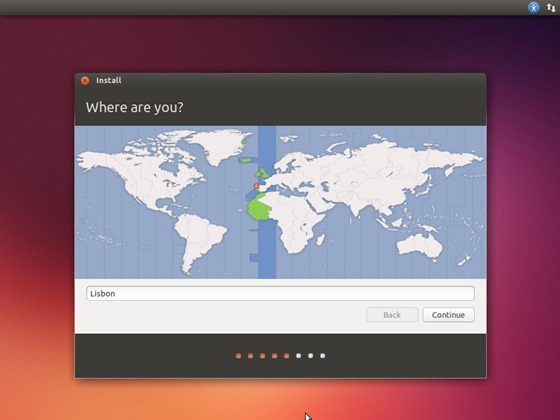
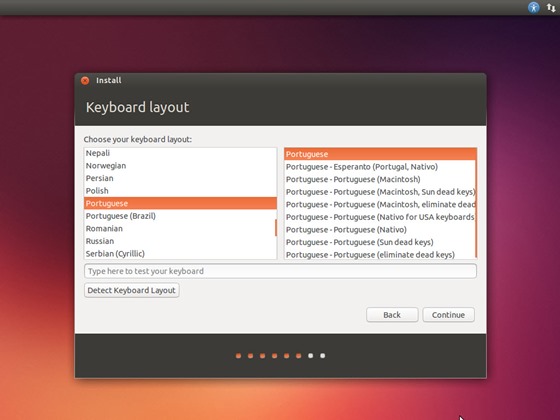
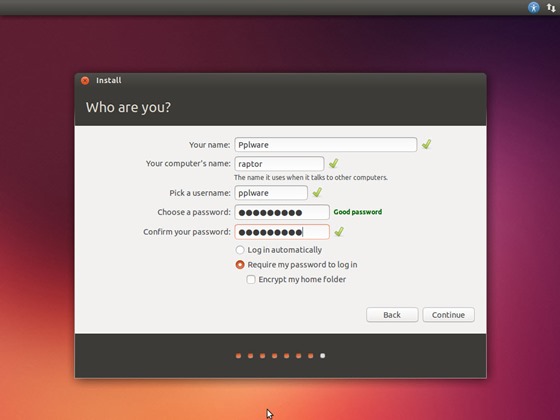
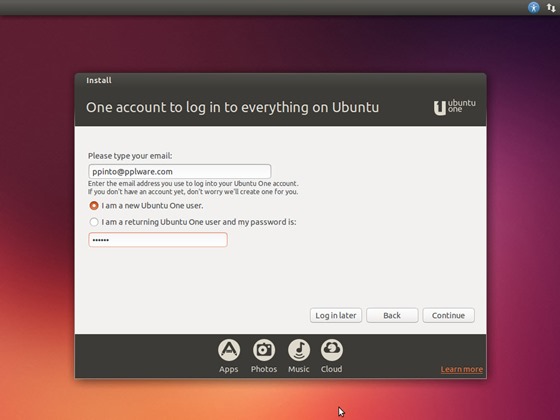
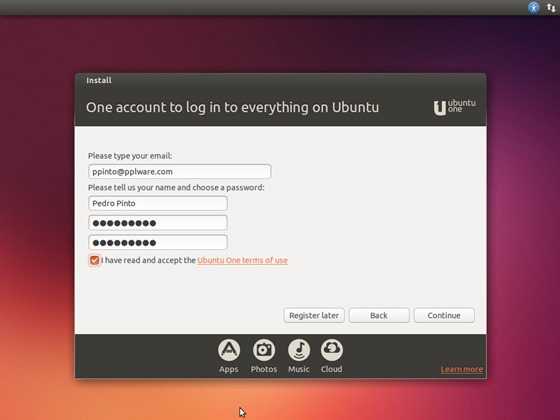
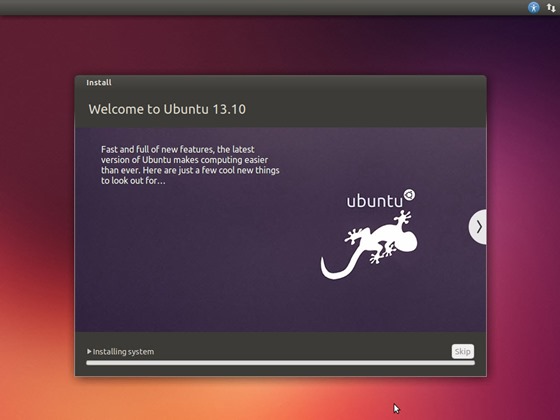
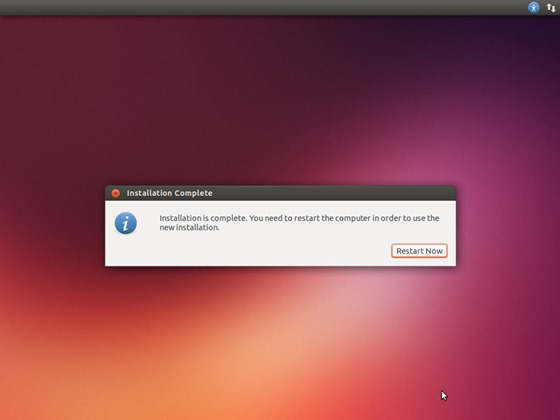
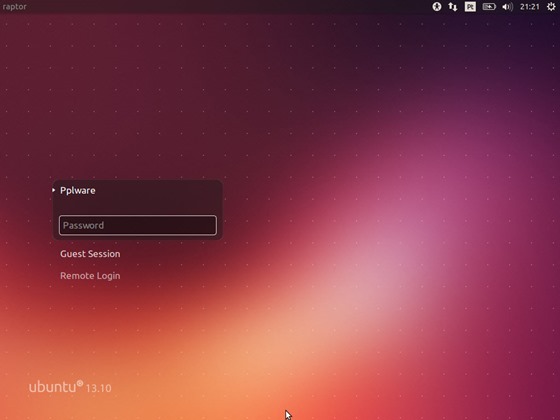


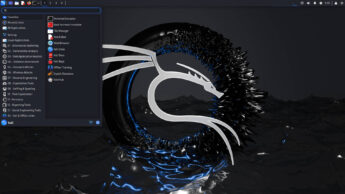



















Poderiam fazer um tutorial para quem tem windows 8 e UEFI =/
a mim mal chego ao boot do ubunto e arranca par a isntalação , fica tudo preto
Concordo.
por acaso dava jeito.
Precisava da mesma ajuda ! Até para poder instalar em paralelo ao W8
+1
PP manda aí umas dicas 😉
Desativar secure boot e fast boot, instalar o Ubuntu. Após a instalação voltar a entrar no Ubuntu por live CD, instalar boot-repair e selecionar a opção “recommended repair”. Reeniciar o pc e esta feito..
Que titulo mais enganoso, o Ubuntu não instala em 5 minutos.
Ao menos vejam o dicionário, para evitar erros destes.
Devia de ser “Instala o Ubuntu em 5 minutos” e não “Ubuntu instala em 5 minutos”, enfim.
concordo, o titulo engana!
Chill out, Scooby-Doo. Embora pese o título estar em desacordo com a notícia, não é caso para fazer dele um mau artigo.
Bom dia caríssimos , pergunto, já instalaram esta versão?
Deste lado foram 5 minutos para o processo de instalação . Não me parece que haja qualquer problema com o título
Só a expandir os ficheiros perdes logo os 5 minutos.
Leiam! O processo de instalação demora 5 minutos. Na copia dos ficheiros demora 20 minutos.
Ao todo são mais de 25 minutos.
Cumprimentos.
Foram 5 minutos, apenas na instalação, usando o virtualbox e claro com .iso. Comprovem 🙂
Bom tutorial para principiantes mas realmente.. nao instala em 5 minutos, tem problemas de arranque, a loja uma vez clicada demorar muito tempo a abrir..
Não tou impressionado com esta versão até agora. Veremos noutro pc e depois de vários updates (sim eles existem).
Instala pois, nas circunstâncias que i fiz foram apenas 5 minutos
A onde na vm ?
DVD como é obvio, a velocidade é limitada.
Só é possivel formatar rapido com uma PEN, ou VM.
Deixem de reclamar. A instalação demora 5 minutos. Não percebo onde é que erraram.
eh eh eh 🙂
Mas a cópia de ficheiros que demora 20 minutos não é tb parte da instalação?
Pessoal no meu pc, instalando de um disco ssd externo para um disco ssd foi em menos de 5 minutos … isso é relativo … é óbvio que instalar 700 megas e muito mais rápido do que 4 gb como no windows não é preciso tirar nenhum curso, nem fazer disso um problema.
desses-te tudo…
Eu instalei agora o ubuntu e posso confirmar que durou só 4minutos e 30seg. a instalação, e ainda inicializa o sistema em 20seg. 😉
-1
O passo 1 está no mínimo imcompleto, não refere nada sobre a origem da instalação PEN, CD, imagem virtual ??? para quem não está à vontade poderia tornar o tutorial mais simples…
Concordo com o Claudio. O passo mais importante é de facto criar o CD/DVD de instalação ou Pen. Um utilizador com pouco conhecimento poderá não saber utilizar o ficheiro .ISO.
Basta seguir as instruções aqui:
http://www.ubuntu.com/download/desktop/create-a-usb-stick-on-windows
Demasiado complicado. Usem o Lili
https://pplware.sapo.pt/windows/software/lili-usb-creator-2-8-14-meta-um-linux-numa-penusb/
Quando aos poucos conhecimentos dos utilizadores…é uma verdade, mas também temos post com isso tudo. Neste caso nao usei esse processo, uma vez que virtualizei no VirtualBox.
Complicado??? 😀
Apenas uma pequena correcção ao artigo.
As opções para encriptar a instalação e para usar o LVM não foram adicionadas nesta versão e sim na 12.10.
Ja la tirei a palavra a mais 🙂 Abraço
Ora viva a todos,
Acabei de instalar o Ubuntu no meu Dell XPS 17 (Core i7, 16Gigas Ram) através de uma pen e confirmo que não demora 5 minutos.
Abraços a todos.
Continuem o bom trabalho.
Alguem sabe como colocar a barra de tarefas no fundo, obrigado?
Barra de tarefas??? isso é noutro pais la para os lados da MS, aqui chama-se launcher/lançador(tradução à letra) se preferires dock/doca 🙂
e tanto quanto sei não é possível, pelo menos sem instalar cenas estranhas (um script qualquer) :X
o ambiente do ubuntu(unity) não é o mais ‘costumizavel’ (se é que esta palavra existe)
para um ambiente que podes colocar mais à tua maneira tenta ver uma outra versão do ubuntu tipo Xubuntu ou Kubuntu são os meus favoritos, ainda não tentei o GNOME 🙂
O q tu queres chama-se Cairo-Dock
Instalar:
Sudo apt-get cairo-dock
pesquisa no google como se coloca a barra em baixo, pesquisa por “classical desktop ubuntu”… eu já tenho a ultima versão do ubuntu e tenho a barra em baixo 🙂
Boas, por aqui continuo com o meu CM.
https://www.youtube.com/watch?v=AM_YzJpS4h0
Em 5 minutos? Mais rápido que um pago? Impossível, vamos falar mal do Ubuntu…
Sim, a mim levou menos só 4min. e 30seg. num disco rigido normal sem ser SSD.
Actualizei o 13.04 e até agora nao falhou em nada (pela 1ª vez). Passei para o 13.10 via aplicação de actualizações.
É mais rapido, parece.
Agora é esperar para quer apareças as distros com o ubunti 13.10 personalizado.
Fico no aguardo!
São 5 min se ficar em inglês e não instalar os pacotes extras, e claro depende da velocidade de ligação à internet. Escusado dizer será que levei mais 2h a instalar o resto, mesmo tendo a central de programas… claro que isso depende da velocidade da net e da quantidade de programas.
fdx mas a mim quando instalo da erro e não instala!
Para além dos erros mencionados ao artigo acrescento uma sugestão: características minas para o funcionamento deste Ubuntu.
* mínimas
Com dois monitores, alguém sabe como tirar o launcher do 2º monitor?
Boas!
Eu tenho no meu PC o linux mint 15, mas gostaria de saber se é possível actualizar o linux mint para o ubuntu de modo a não perder os meus dados.
Alguém sabe se é possível fazer isso ou não, sem instalar o ubuntu de raiz?
obrigado
cumps
Alguém??
Tenho a impressão que tens que tirar o mint…
Eu baixei o arquivo da ISO, alguém me explica como eu abro ela? To me matando até agora!
Estás a querer instalar apartir da imagem iso? Usa o unetbootin e uma pen drive. Com o unetbootin usas a imagem iso e o programa copia-te a imagem iso e escreve na pen drive. Após isso reinicias o pc e fazes a instalação.
Não instalem o Cinnamon 2.0 se querem continuar a usar o unity, a instalação do unity vai ao ar.
Eu apenas queria instalar o nemo, e lixei tudo.
Alguem sabe instalar o Nemo sem lixar a instalação do unity?
Obrigado
Aceitam-se sujestoes para file-managers tipo Nemo (o Files ex-nautilus sucks — pq eu necessito de usar muito o F3)